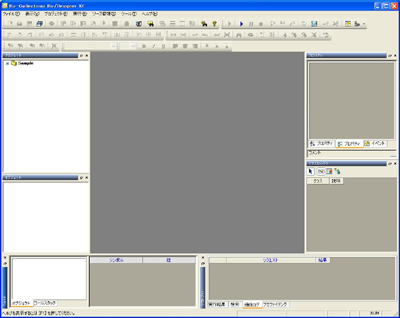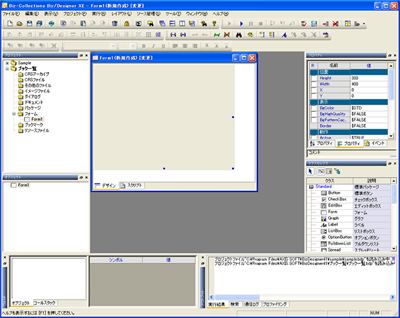|
||||||||||||
| 前のページ 1 2 3 4 次のページ | ||||||||||||
| CRS(チェイン・リフレクション・スクリプト)とは | ||||||||||||
|
CRSはスクリプト言語ですが、記法としてはJavaScriptと記法互換を取るように作られています。また、制御構造(if文やcase文など)はJavaを知っている技術者なら容易に理解できます。フロントを構築するためのスクリプトですから、画面をデザインする要素が入ります。 開発ツールであるBiz/DesignerはGUIで画面をデザインしながら制御部分を記述していきます。操作性はVisual BasicやJBuilderに似ています。記法/ツールの操作性は開発者の最初の壁を取り払うことが重要で独自の記法、操作性は生産性を落としてしまいます。 |
||||||||||||
| 簡単な画面作成 | ||||||||||||
|
では、簡単な画面をBiz/Designerを利用して作ってみましょう。 Biz/Designerは評価用に無償ダウンロードできます。ダウンロードしますと、そこに「開発ガイド」があります。その中でも利用している画面ですが、今回は簡単に以下のことをやってみましょう。
|
||||||||||||
| まず、画面をデザインします。図5がBiz/Designerを立ち上げたところです。 では、手順どおりに説明していきます。 |
||||||||||||
| 新規プロジェクト作成 | ||||||||||||
|
「プロジェクト」という単位でシステムを管理します。今回は新規にプロジェクトを作成します。メニューバーから、「ファイル」 → 「新規プロジェクト」を選択すると「空のプロジェクト作成」のダイアログが現われます。 プロジェクト名を「ブック一覧」とします。プロジェクトビューに「ブック一覧」プロジェクトが作成されます。 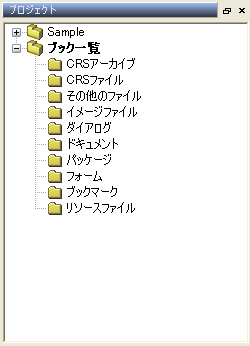 図6:プロジェクトビュー |
||||||||||||
| 新規フォーム作成 | ||||||||||||
|
画面のベースとなるフォームを作成します。プロジェクトビューの「ブック一覧」からのポップアップメニューでフォームを新規作成します。 「Form1」という名前がついたフォームが現われます。わかりやすいように、プロパティビューでフォーム名を「Form_book」に変えます。 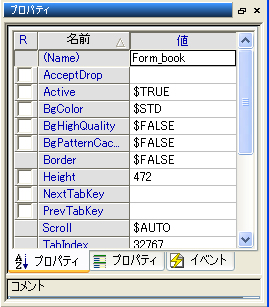 図8:プロパティビュー |
||||||||||||
|
前のページ 1 2 3 4 次のページ |
||||||||||||
|
|
||||||||||||
|
|
||||||||||||
|
||||||||||||
|
|
||||||||||||
|
||||||||||||
第1回:リッチクライアントとBiz/Browser (3/4)
新着記事
医療DXのヘンリーの開発トップにインタビュー。モノリスからマイクロサービスに回帰する背景とは?
1月5日 6:01
スマートグラス「XREAL Air 2」が販売終了ほか
1月5日 6:00
LF Researchが公表した、日本におけるOSS利用の現状を世界と比較・調査したレポート「日本のオープンソースの現状 2025」で驚くべき「二面性」が明らかに
2025年12月26日 6:30
“AIをどう使うか”ではなく“何を改善するか”TRENDOが語る、AIエージェント時代の本質
2025年12月26日 6:30
【生成AI進化の本質】いま起きている変化を技術と社会の両面から捉える
2025年12月25日 6:30